Configurações de tema do Terminal do Windows (versão prévia)
As configurações listadas abaixo afetam os visuais da própria janela do terminal, em vez da aparência de uma guia/painel individual. No momento, essas configurações só podem ser editadas diretamente no arquivo settings.json e não são configuráveis por meio da interface do usuário de configurações.
"theme": "dark"
"themes":
[
// THEME OBJECTS
]
Para alguns temas de exemplo, dê uma olhada na galeria de temas.
Cada tema na lista themes é composto por uma coleção de objetos de propriedade, que especificam as propriedades de elementos individuais do aplicativo. Por exemplo, o tema padrão "dark" é o seguinte:
{
"name": "dark",
"window": {
"applicationTheme": "dark"
},
"tab": {
"background": "terminalBackground",
"unfocusedBackground": "#00000000"
},
"tabRow": {
"unfocusedBackground": "#333333FF"
}
},
Você também pode configurar o Terminal para usar temas separados nos modos claro e escuro do sistema operacional e alternar automaticamente entre eles sempre que o tema do sistema operacional for alterado. Para fazer isso, especifique a propriedade theme como um objeto que contém as chaves light e dark:
"theme": { "dark": "<Dark Theme Name>", "light": "<Light Theme Name>" },
Nome do tema
Esse é o nome do tema. Os nomes devem ser exclusivos. Os nomes dark, light e system são reservados para os temas padrão internos.
Nome da propriedade: name
Necessidade: Necessária
Aceita: nome do tema como uma cadeia de caracteres
Janela
Essas configurações são usadas para definir a aparência da janela inteira do Terminal.
Nome da propriedade: window
Tema de aplicativo
Isso define o tema da UI do aplicativo. Isso estilizará itens como botões, a paleta de comandos e outros elementos da interface do usuário do aplicativo. Pode ser claro ou escuro. O "system" usará o mesmo tema que o Windows.
Nome da propriedade: applicationTheme
Necessidade: Opcional
Aceita: "system", "dark" e "light"
Valor padrão: "dark"
Mica
Isso habilita o efeito Mica nessa janela, abaixo de todas as outras camadas da interface do usuário. Para que a Mica fique visível, as camadas acima dela precisam ser transparentes. Por exemplo, para ter uma linha de tabulação com Mica, você precisará configurar o canal alfa da tela de fundo para ser 0 da seguinte maneira:
{
"name": "My Mica Theme",
"tab":
{
"background": "terminalBackground"
},
"tabRow":
{
"background": "#00000000"
},
"window":
{
"applicationTheme": "system",
"useMica": true
}
},
Observe que quando o Mica está habilitado para a janela, ele é habilitado em toda a janela, inclusive como tela de fundo para os painéis do Terminal na janela. Isso significa que os perfis que estão usando opacity sem o useAcrylic habilitado serão exibidos através da nova tela de fundo Mica. No momento, não é possível ter uma tela de fundo transparente sem desfoque para o Terminal e uma tela de fundo Mica para a guias/linhas de guia simultaneamente.
Nome da propriedade: useMica
Necessidade: Opcional
Aceita: true e false
Valor padrão: false
Observação
O Mica só está disponível em builds do Windows >= 22621.
Borda da janela
Isso define a cor da borda da janela quando a janela estiver ativa. Quando definido como null, a borda usará qualquer cor padrão definida como tema do sistema operacional.
Nome da propriedade: frame
Necessidade: Opcional
Aceita: uma cor de tema
Valor padrão: null
Observação
As cores da borda da janela só estão disponíveis no Windows 11.
Importante
Este recurso só está disponível na Visualização do Terminal do Windows.
Borda de janela inativa
Isso define a cor da borda da janela quando a janela estiver inativa. Quando definido como null, a borda usará qualquer cor padrão definida como tema do sistema operacional.
Nome da propriedade: unfocusedFrame
Necessidade: Opcional
Aceita: uma cor de tema
Valor padrão: null
Importante
Este recurso só está disponível na Visualização do Terminal do Windows.
Experimental: Borda da janela em arco-íris
Quando habilitada, essa configuração fará com que a borda da janela percorra as cores do arco-íris. Esse é um recurso experimental e sua existência contínua não é garantida. Quando essa configuração estiver habilitada, ela terá precedência sobre ambos frame e unfocusedFrame.
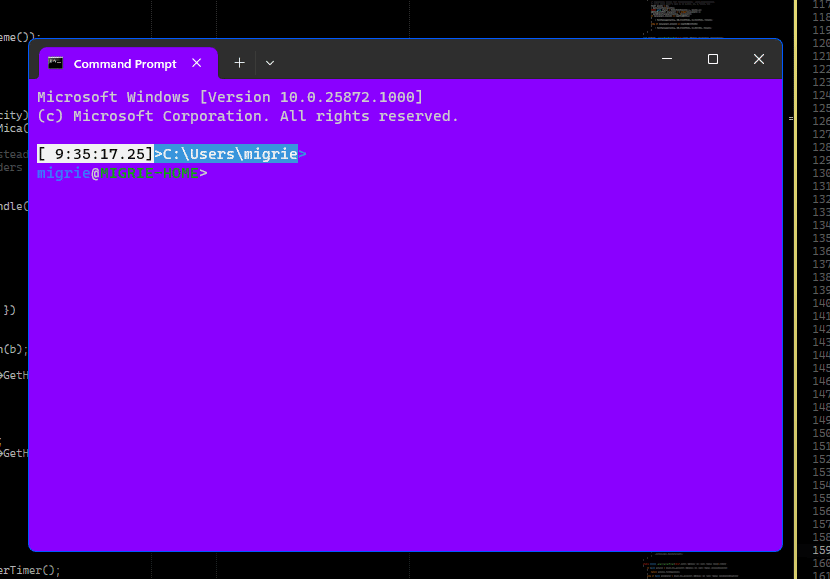
Nome da propriedade: experimental.rainbowFrame
Necessidade: Opcional
Aceita: true e false
Valor padrão: false
Importante
Este recurso só está disponível na Visualização do Terminal do Windows.
Linha da guia
Essas configurações são usadas para configurar a aparência da linha da guia. Quando showTabsInTitlebar é true (o padrão), configura a barra de título.
Nome da propriedade: tabRow
Cor da tela de fundo
A cor da linha da guia quando a janela está em primeiro plano.
Nome da propriedade: background
Necessidade: Opcional
Aceita: uma cor de tema.
Cor da tela de fundo inativa
A cor da linha da guia quando a janela está inativa.
Nome da propriedade: unfocusedBackground
Necessidade: Opcional
Aceita: uma cor de tema.
Tabulações
Essas são configurações que controlam a aparência de guias individuais no Terminal.
Nome da propriedade: tab
Cor da tela de fundo
A cor da guia ativa. Definir um tabColor em um perfil substituirá esse valor. Da mesma forma, definir uma cor em runtime com o seletor de cores de guia substituirá essa cor.
Essa cor sempre é tratada como uma cor sólida, mesmo que definida como um terminalBackground de um painel com uma tela de fundo acrílico.
Nome da propriedade: background
Necessidade: Opcional
Aceita: uma cor de tema.
Cor da tela de fundo inativa
A cor das guias inativas. Definir um tabColor em um perfil substituirá esse valor. Da mesma forma, definir uma cor em runtime com o seletor de cores de guia substituirá essa cor.
Essa cor sempre é tratada como uma cor sólida, mesmo que definida como um terminalBackground de um painel com uma tela de fundo acrílico.
Quando definido como terminalBackground ou accent, isso usará automaticamente um valor alfa de 30%, para ser semitransparente.
Nome da propriedade: unfocusedBackground
Necessidade: Opcional
Aceita: uma cor de tema.
Mostrar o botão fechar
Configura como o botão "fechar" na guia deve aparecer. Isso aceita os seguintes valores:
"always": sempre mostrar os botões fechar da guia."hover": mostrar o botão fechar da guia na guia ativa e as guias estão focalizadas com o mouse."never": nunca mostrar os botões fechar da guia. Isso também desabilita a capacidade de fechar a guia com o botão do mouse do meio."activeOnly": mostrar o botão de fechar a guia somente na guia ativa.
Nome da propriedade: showCloseButton
Necessidade: Opcional
Aceita: "always", "hover", "never" e "activeOnly"
Valor padrão: "always"
Cores do tema
As cores usadas em temas aceitam valores de cor RGBA, bem como algumas cadeias de caracteres especiais para valores personalizados. Os valores aceitos são os seguintes:
"#rgb,"#rrggbb,"#rrggbbaa: um valor para a cor RGB. Quando o chanel alfa é omitido, essas cores são padrão para um canal alfa totalmente opaco."accent": esse é um valor especial que significa "a cor de ênfase definida nas configurações do sistema"."terminalBackground": esse é um valor especial avaliado para querer dizer "a cor da tela de fundo do painel de terminal ativo". Se houver vários painéis em uma guia, essa será a cor do ativo. Isso sempre usa obackgrounddo perfil: ele ignora qualquer coisa de umbackgroundImage, se definido.
Windows Terminal
